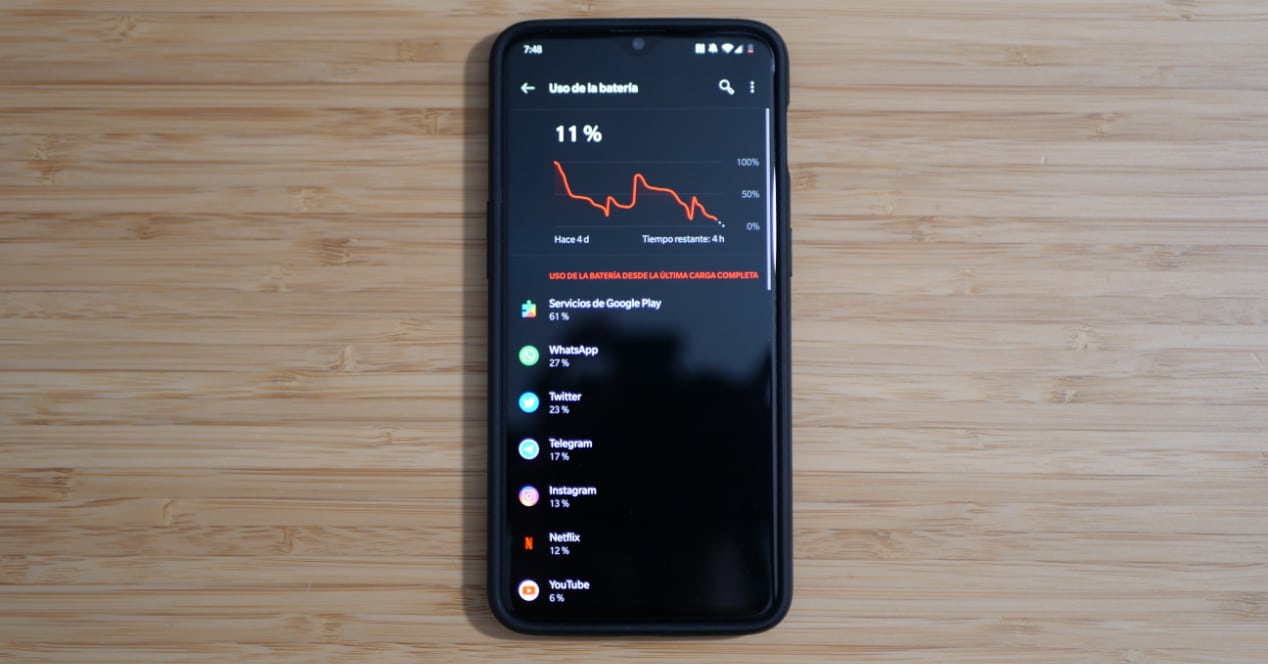
L Servicii Google Play se pare că ele provoacă probleme cu consumul bateriei pentru unii utilizatori de Android. Dacă acesta este cazul dvs., vă vom arăta câteva soluții posibile până când Google însuși decide să aplice o nouă actualizare.
Servicii Google Play și probleme cu bateria pe Android
Dacă cu cele mai recente actualizări ale terminalului tău Android ai verificat că consumul bateriei este mai mare decât de obicei, problema poate veni de la Serviciile Google Play. Unii utilizatori, dar nu toți, au putut verifica dacă consumul pe care îl fac a crescut. Dacă vrei să știi dacă ți se întâmplă și ție sau nu, acesta este primul lucru pe care ar trebui să-l faci.
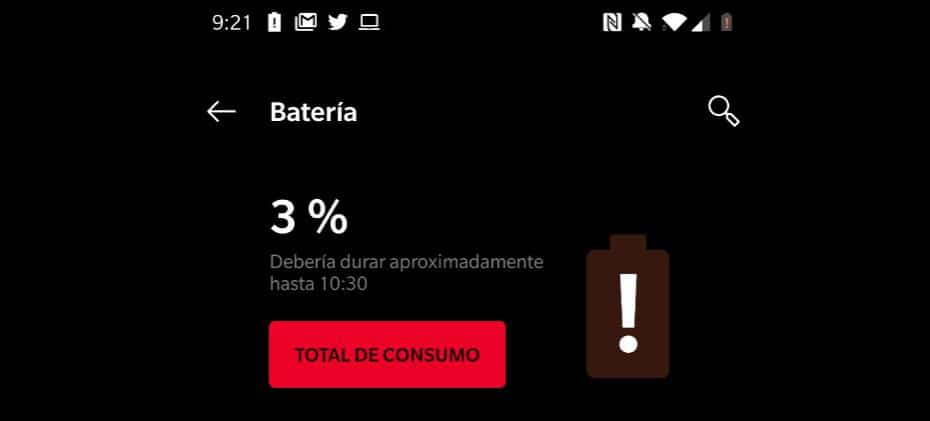
Actualizați serviciile Google Play
Deschideți setările sistemului și accesați secțiunea Baterie. Odată înăuntru, atingeți pictograma Consum total. În funcție de stratul Android pe care îl utilizați, este posibil să vedeți o diferență, dar practic va fi aceeași în toate. Când apar datele, puteți verifica consumul de baterie al fiecărei aplicații. Dacă Serviciile Google Play sunt mai mari decât de obicei, acolo aveți vinovatul.
Cum să remediați problema bateriei cu serviciile Google Play? Să vedem. Potrivit unor utilizatori, este Versiunea 18.3.82 cel care cauzează consumul crescut al bateriei. Pentru a opri consumul există mai multe opțiuni.
Primul este să-l aștepți pe al tău actualizare google. Pentru a verifica dacă utilizați într-adevăr cea mai recentă versiune, puteți face următoarele:
- Vizita Aplicații și notificări.
- Apoi, faceți clic pe Vezi toate aplicațiile.
- Căutați Servicii Google Play.
- Când o dați, veți putea ști care este versiunea curentă pe care ați instalat-o.
Pentru a afla dacă există o actualizare disponibilă, faceți clic pe Detaliu aplicație și apoi pe Actualizare sau Instalare. Dacă, din întâmplare, acest lucru nu funcționează, atunci să trecem la a doua soluție posibilă.
Ștergeți datele și memoria cache din serviciile Google Play și din Magazinul Play
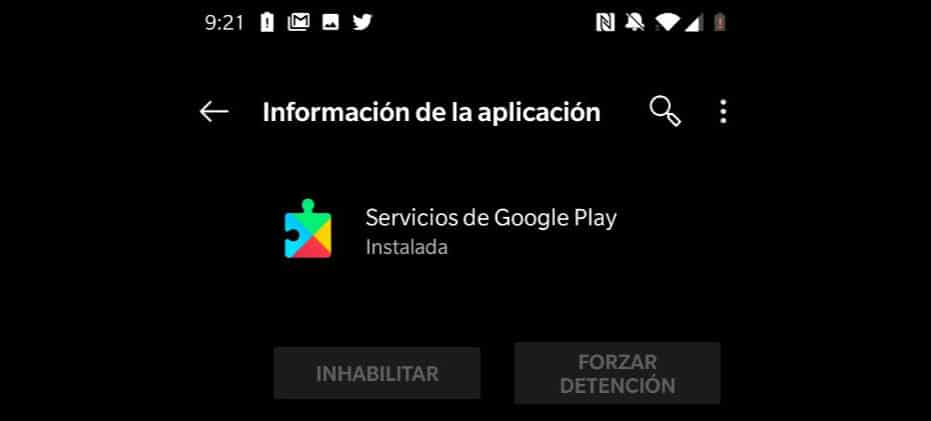
Dacă cele de mai sus nu funcționează pentru tine sau vrei direct să încerci să te asiguri că consumul de energie va reveni la același ca întotdeauna, iată încă doi pași pe care îi poți face. Primul este ștergeți datele și memoria cache a serviciilor Google Play. Pentru a face acest lucru, efectuați următoarele:
- Deschide Setări și accesează Aplicații și notificări.
- Apăsați Toate aplicațiile și apoi Serviciile Google Play.
- Acolo, faceți clic pe opțiunea Stocare.
- Apoi ștergeți memoria cache.
- Apoi, faceți clic și pe Ștergeți stocarea.
Al doilea pas este să faci același lucru cu Joaca Store. Adică, în cadrul aceleiași opțiuni de Aplicații și notificări -> Vezi toate aplicațiile -> Magazin Google Play dai Stocare și ștergi atât memoria cache, cât și datele.
Actualizarea la versiunea beta a serviciilor Play Store sau revenirea la o versiune anterioară

Dacă cele de mai sus nu funcționează pentru dvs., există încă două opțiuni pe care le puteți încerca, deși implicațiile cu ambele sunt diferite.
Primul este Deveniți un tester beta al serviciilor Google Play. Pentru a face acest lucru, trebuie doar să vizitați următorul site web și să faceți clic pe Deveniți un buton de tester. Odată activat, veți primi o notificare pe telefon pentru a vă actualiza la versiuni mai noi care sunt în proces de testare.
Această opțiune, atunci când utilizați versiuni beta, vă poate face să experimentați un tip de închidere neașteptată. Partea pozitivă este că, dacă nu se întâmplă acest lucru, veți fi întotdeauna înaintea celorlalți utilizatori în ceea ce privește îmbunătățirile. Dar ce s-a spus, mai bune versiuni finale și stabile ale oricărei aplicații sau sistem.
A doua și cea mai eficientă soluție ar fi Reveniți la o versiune anterioară a Serviciilor Google Play unde problemele cu bateria nu au fost. Pentru a face asta ar trebui descărcați apk-ul anterior la 18.3.82 din Serviciile Google Play și instalați-l. Acest lucru nu este complex, dar necesită să aveți permisiuni pentru a instala aplicații din surse necunoscute activate.
Recomandarea noastră este încercați să rezolvați problema cu o ștergere a datelor și a memoriei cache In prima instanta. Dacă nu funcționează, încercați să utilizați versiunea beta. Și dacă nici unul, atunci ai puțină răbdare până la următoarea actualizare. Astfel eviți să „spărgi” ceva de pe terminalul tău Android. Că dacă nu ai ceva experiență s-ar putea să te coste mai mult să o rezolvi mai târziu.